Win10 开始,Windows Defender 就成为了系统的预装,到了 Win11 也是如此。
尽管微软是最了解 Windows 代码的公司,Windows Defender 在安全防护方面的能力也久经考验,但这并不意味着 Defender 在体验上就是完美的。例如对于特定软件的误杀,Defender 可能就会比同类软件严重。
很多朋友都体会到,Defender 相比同行,对于某些修改过的小软件,查杀力度更大,这让实际体验起来很不方便。而 Defender 又并没有提供比较好的白名单机制,往往需要等待触发警报后,将文件恢复才能排除,或者需要手动一条条目录添加排除扫描路径,非常不方便。
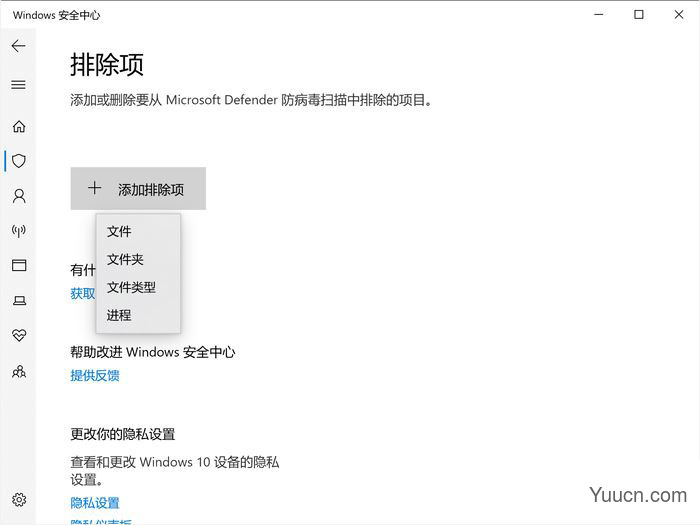
使用 Windows 安全中心添加 Defender 白名单非常麻烦
例如,你想要 Windows Defender 不扫描某个文件或者目录,需要在 Windows 安全中心的主页中,点击“病毒和威胁防护”→“管理设置”→“添加或删除排除项”→“添加排除项”,才能一条条管理白名单,可谓是非常非常麻烦了。
今天,就来给大家介绍一个小工具,可以更便利地解决 Defender 误杀的问题,更方便添加白名单!
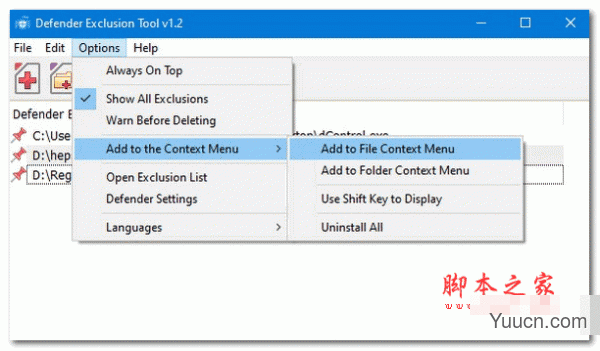
Defender Exclusion Tool(系统安全保护工具) v1.3 免费版
- 类型:系统安全
- 大小:439KB
- 语言:英文软件
- 时间:2021-11-01
查看详情
这是一款来自国外的绿色小软件,其作用只有一个,那就是将特定的目录、文件排除出 Windows Defender 的扫描范围。和 Windows Defender 相比,它的最大优点在于操作简单,例如你想要排除某个文件或者目录不被扫描,有两种比较简单的方法。
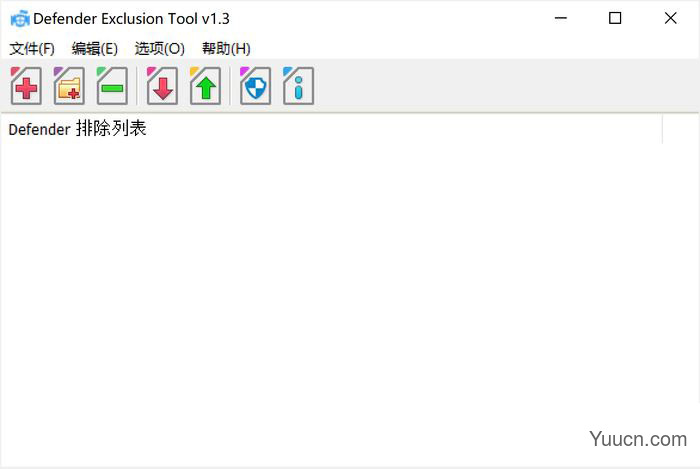
方法一。直接拖动该文件、目录到 Defender Exclusion Tool 的窗口,之后该目录或文件就不会再被 Defender 扫描到了。
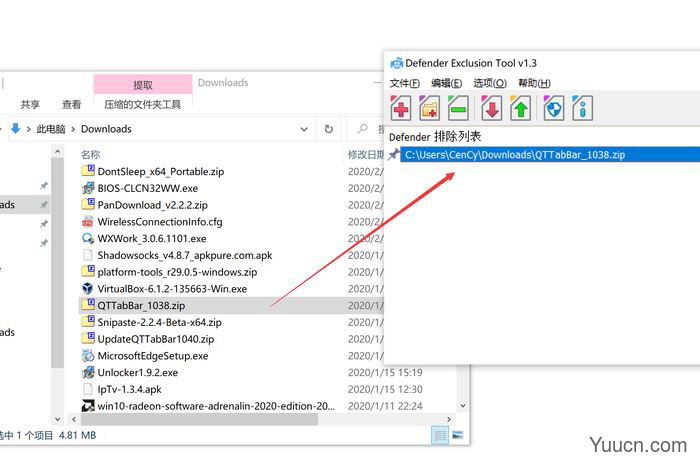
方法二。将 Defender Exclusion Tool 添加到系统右键菜单,直接右键点击某个文件或者目录,将其添加到 Defender Exclusion Tool,即可排除出 Defender 的扫描范围。
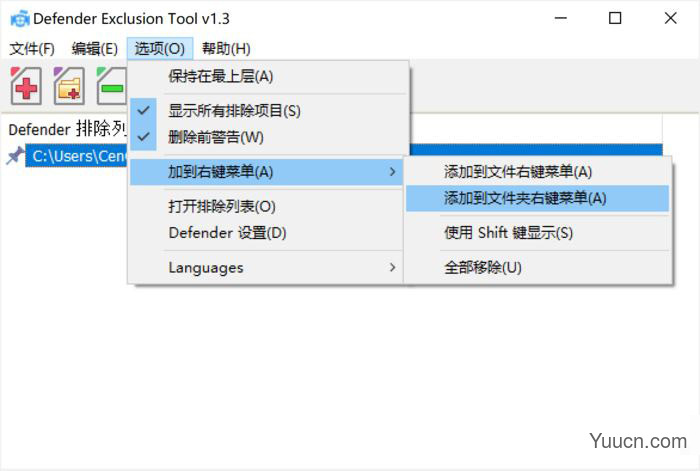
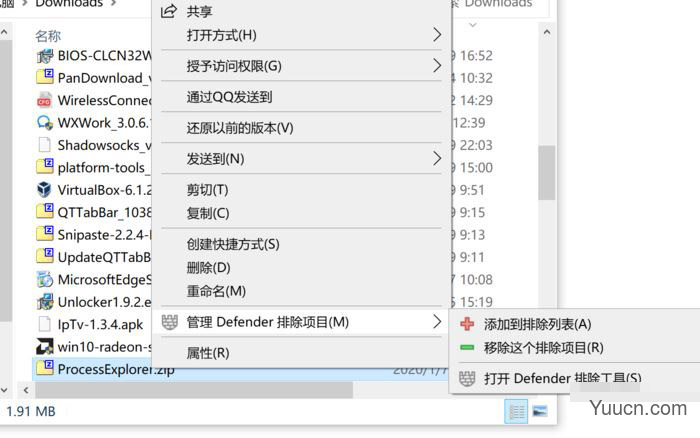
无论是哪种方法,将文件或者目录添加到了 Defender Exclusion Tool 的列表后,在 Windows Defender 中也是可以看到同样的排除列表的。这款小工具只是方便你使用 Windows Defender 的功能,本身并不会对系统造成额外修改。
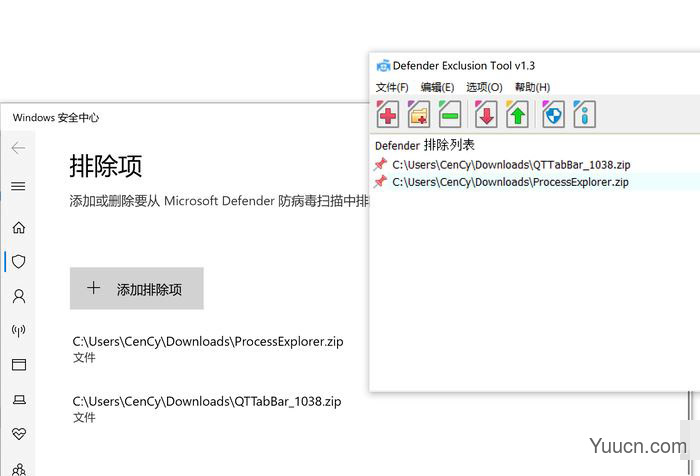
总的来说,Defender Exclusion Tool 是一款相当实用的系统辅助工具。根据了解到的信息,Defender Exclusion Tool 支持 Win7~Win11 多代系统,如果你经常玩各种小软件,被 Defender 误杀困扰,不妨尝试一下吧!